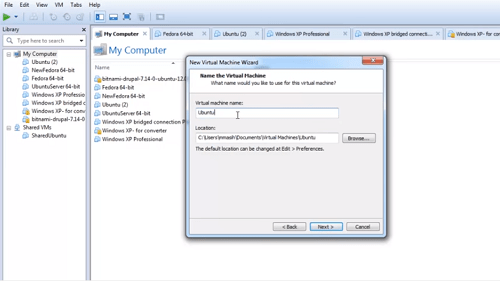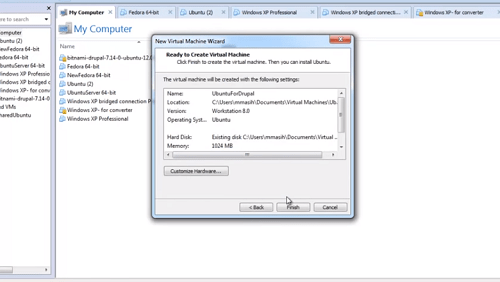VMware adalah perisian yang sangat baik dengan mana anda boleh membuat mesin dan ruang maya. Ini telah memperluas penggunaan dalam bidang IT, karena banyak perusahaan menggunakannya untuk memastikan kualiti pengujian dan untuk meningkatkan bisnis mereka.

Kandungan yang anda simpan di cakera keras mesin maya anda disimpan dalam fail cakera maya - fail .vmdk. Bilangan fail ini mungkin berbeza-beza, walaupun berukuran hingga 2GB. Mereka menyimpan data mesin maya, dan anda boleh membuat VM dari mereka. Ini caranya.
Langkah 1: Buat Mesin Maya
Anda boleh memuat turun mesin maya dari internet - anda tidak perlu membuatnya sendiri. Walau bagaimanapun, apa yang anda muat turun adalah fail .vmdk yang menyimpan kandungan VM. Malangnya, mereka sering tidak berfungsi. Oleh itu, membuat VM dan kemudian mengimport fail .vdmk adalah pilihan yang lebih baik dan lebih selamat. Inilah yang perlu dibuat.
- Lancarkan Workstation di komputer anda.
- Buka menu Fail dan pilih Baru dan kemudian Mesin Maya.
- Pilih Custom sebagai jenis mesin anda.
- Pilih pilihan keserasian perkakasan anda dan teruskan.
- Pada skrin seterusnya, pilih Saya akan memasang OS kemudian, dan klik Next.
- Pilih OS yang sudah dipasang dan versinya.
- Pilih nama dan lokasi untuk fail di mana VM akan disimpan.
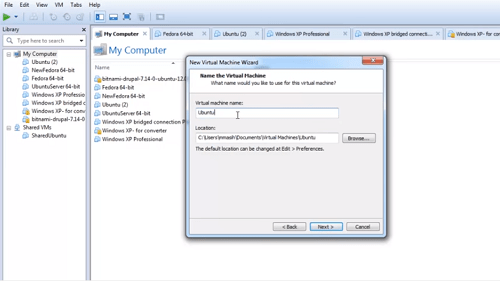
- Pilih bilangan pemproses, teras, jumlah memori, dan sifat lain yang anda mahukan mesin anda. Klik Next untuk menyimpan pilihan anda.
- Klik pada jenis rangkaian yang anda mahukan untuk VM anda.
- Pilih pilihan Gunakan Cakera Maya yang Ada.
- Klik Browse dan pergi ke lokasi di mana fail .vmdk disebutkan.
- Periksa semula tetapan dalam Ringkasan dan pilih Selesai untuk menyelesaikan pembuatan VM.
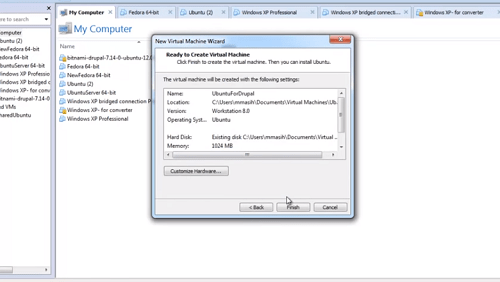
Langkah 2: Import Fail
Apabila anda membuat mesin maya baru, sudah tiba masanya untuk menambahkan fail .vmdk ke dalamnya dan boot sistem operasi. Ikut langkah-langkah ini:
- Buka Workstation dan mesin maya yang dikehendaki.
- Matikan dan klik pada butang VM.
- Pilih Tetapan.
- Pergi ke Perkakasan dan klik Tambah.
- Pilih Hard disk dan klik Next.
- Pilih Gunakan cakera maya yang ada dan teruskan.
- Klik pada Browse dan cari fail .vmdk.
- Pilih OK, dan fail akan diimport dan dilampirkan ke mesin maya yang dikehendaki.
Perhatikan bahawa jika anda menggunakan fail .vmdk untuk membuat mesin maya, anda tidak akan dapat menggunakannya untuk mesin maya yang lain. Sebelum dikunci, pastikan anda menyalin fail, sekiranya anda ingin menggunakannya lagi nanti untuk membuat VM lain.
Kadang-kadang, tidak akan berlaku ralat dalam fail .vmdk, dan anda dapat memainkannya. Anda perlu memuat turun Pemain VMware untuk melakukannya secara asli, walaupun pemain lain mungkin juga menggunakan fail .vdmk. Untuk memuat turun pemain dan menyelesaikan pemasangan, anda mesti membuat akaun percuma dan kemudian mulakan semula komputer.
Semasa komputer anda reboot, gunakan proses yang dijelaskan sebelumnya untuk mengimport fail .vmdk ke mesin maya anda.

Fail VMDK dan Mesin Maya Anda
Fail VMDK adalah komponen penting bagi setiap mesin maya. Semua maklumat yang diperlukan VM untuk berfungsi dengan betul terdapat dalam fail ini.
Sudah tentu, anda boleh membuat mesin maya dari fail .vdmk yang anda muat turun. Walau bagaimanapun, ia adalah laluan yang agak tidak boleh dipercayai. Yang terbaik adalah membuat VM terlebih dahulu, dan kemudian mengimport fail .vdmk.
Adakah anda memuat turun fail .vmdk dari web? Adakah anda merasa sukar untuk membuat mesin maya dengan cara ini? Kongsikan pengalaman anda di bahagian komen di bawah.